Page 1
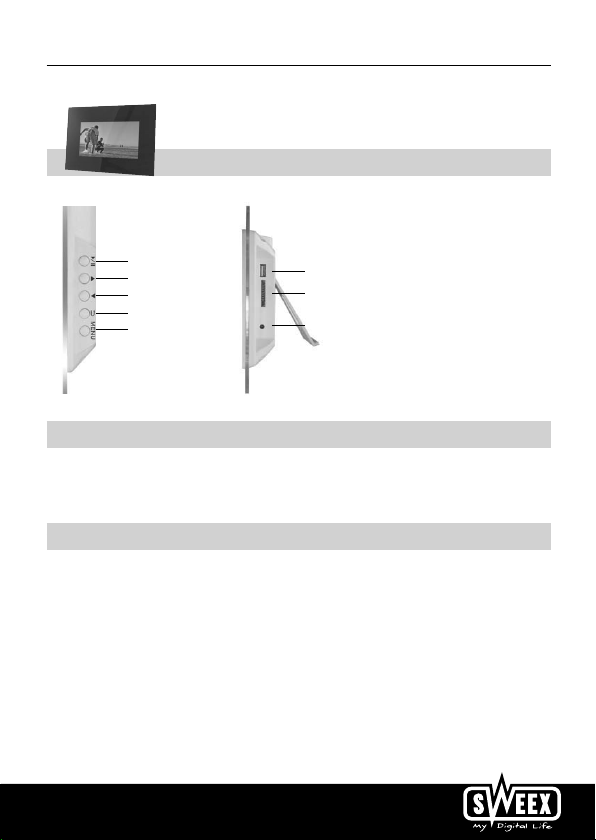
7" digitální fotorámeček
Česká verze
PŘEHRÁVÁNÍ/PAUZA/POTVRZENÍ
DOLEVA/NAHORU
DOPRAVA/DOLŮ
UKONČENÍ
MENU
USB KONEKTOR
SLOT PRO PAMĚŤOVOU KARTU SD/MMC
PŘIPOJENÍ NAPÁJENÍ
Příslušenství
• Síťový adaptér
• Uživatelská příručka
• Podpěrný stojan
Postup pro použití
• Postavení fotorámečku
• Připojení úložného média
Vložte paměťovou kartu obsahující podporované soubory do slotu fotorámečku nebo připojte paměťové USB zařízení. Podporované
paměťové karty: SD/MMC
• Připojení zdroje napájení
Jeden konec kabelu síťového adaptéru připojte do síťové zásuvky a druhý konec připojte do konektoru napájení (DC) na zadní
straně fotorámečku.
• Zapnutí
Fotorámeček se zapne automaticky při připojení ke zdroji napájení.
• Vypnutí
Rámeček se vypne při odpojení síťového adaptéru.
43
Page 2
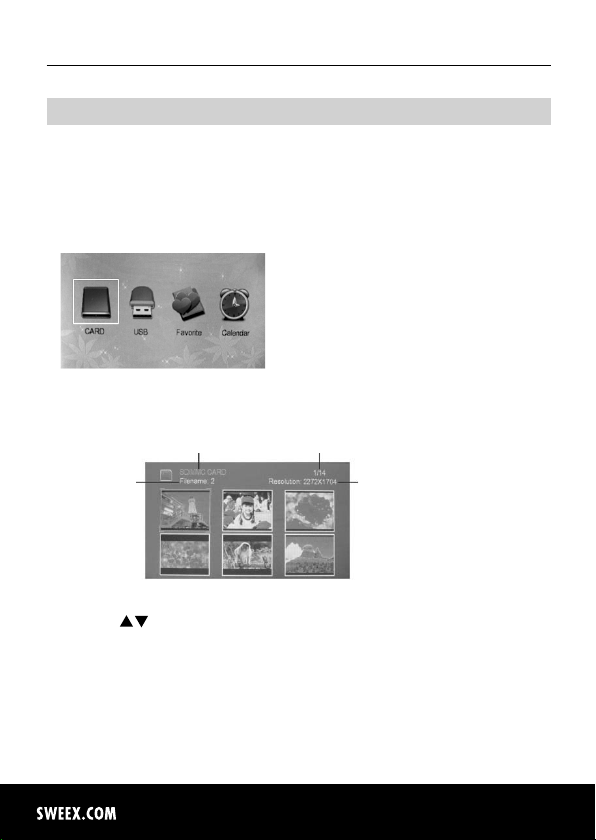
Česká verze
Funkce
Hlavní menu
1. Po zapnutí fotorámečku se zobrazí hlavní menu.
2. Pomocí tlačítek se šipkami můžete nyní vybrat požadovanou možnost.
3. K dispozici jsou následující možnosti: Memory Card (Paměťová karta), USB Drive (USB zařízení), My Favourites (Oblíbené),
Calendar (Kalendář) a Settings (Nastavení).
4. Aktuální úložné médium nebo aktuálně vybraná možnost je označena bílou barvou.
Možnosti Memory Card (Paměťová karta)/USB Drive (USB zařízení)/My Favourites (Oblíbené):
1. Při výběru kterékoliv z výše uvedených možností potvrďte výběr stisknutím tlačítka „PŘEHRÁVÁNÍ/PAUZA“. Zobrazí se šest
obrázků (viz níže):
ÚLOŽNÉ MÉDIUM
AKTUÁLNÍ STRÁNKA/CELKOVÝ POČET STRÁNEK
NÁZEV SOUBORU
Pomocí tlačítek vyberte požadovaný obrázek.
Stisknutím tlačítka „PŘEHRÁVÁNÍ/PAUZA“ můžete spustit režim prezentace. Obrázky na vybraném úložném médiu se budou
zobrazovat automaticky. Pro pozastavení nebo spuštění přehrávání obrázků znovu stiskněte tlačítko „PŘEHRÁVÁNÍ/PAUZA“.
Editace jednoho obrázku
A: Pouze pro režim „Memory Card“ (Paměťová karta) a „USB Drive“ (USB zařízení)
1. V režimu prezentace zobrazte obrázek, který chcete editovat a stisknutím tlačítka „PŘEHRÁVÁNÍ/PAUZA“ zastavte prezentaci.
2. Stisknutím tlačítka „SETUP“ (Nastavení) vstupte do vedlejšího menu.
3. Postupujte podle pokynů a proveďte editaci obrázku.
ROZLIŠENÍ OBRÁZKU
44
Page 3

Česká verze
B: Pouze pro režim „My Favourites“ (Oblíbené)
1. V režimu prezentace zobrazte obrázek, který chcete editovat a stisknutím tlačítka „PŘEHRÁVÁNÍ/PAUZA“ zastavte prezentaci.
2. Stisknutím tlačítka „SETUP“ (Nastavení) vstupte do vedlejšího menu funkcí „DELETE“ (Vymazání) a „EXIT“ (Ukončení).
3. Postupujte podle pokynů a proveďte editaci obrázku.
Režim „Calendar“ (Kalendář)
1. Vyberte možnost „Calendar“ (Kalendář) a stisknutím tlačítka „PŘEHRÁVÁNÍ/PAUZA“ vyvolejte režim kalendáře. Zobrazí se
kalendář (viz níže):
Uvědomte si prosím, že v pravém okně lze zobrazit pouze obrázky uložené jako „My Favourites“ (Oblíbené).
Pro návrat do hlavního menu stiskněte tlačítko „UKONČENÍ“. Nastavení data a času proveďte v možnosti „Settings“ (Nastavení).
Režim „Settings“ (Nastavení)
Vyberte možnost „Settings” (Nastavení) a stisknutím tlačítka „PŘEHRÁVÁNÍ/PAUZA“ zobrazte vedlejší menu (viz níže):
Pomocí tlačítek vyberte vedlejší menu a potvrďte stisknutím tlačítka „PŘEHRÁVÁNÍ/PAUZA“.
Pomocí tlačítek vyberte požadovanou možnost a uložte stisknutím tlačítka „PŘEHRÁVÁNÍ/PAUZA“. Po uložení vybrané
možnosti se automaticky opět zobrazí vedlejší menu. Pokud nechcete uložit nové nastavení, vraťte se stisknutím tlačítka
„UKONČENÍ“ do vedlejšího menu. Nastavení nebude uloženo.
Nastavení data/času:
Pomocí tlačítek nastavte hodnotu a stisknutím tlačítka „SETUP” (Nastavení) změňte sloupec.
Poznámka
V režimu zobrazení šesti obrázků nebo v režimu kalendáře můžete stisknutím tlačítka „SETUP” (Nastavení) rovněž vstoupit do
vedlejšího menu. Viz pokyny v části „Režim „Settings“ (Nastavení)“.
45
